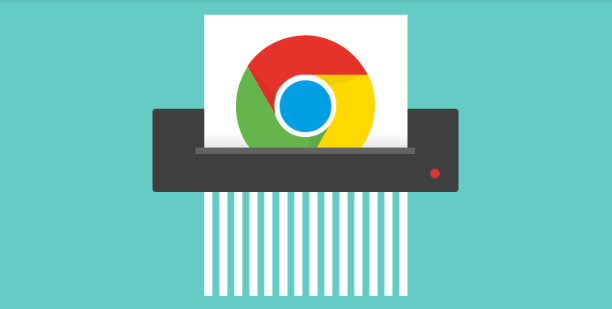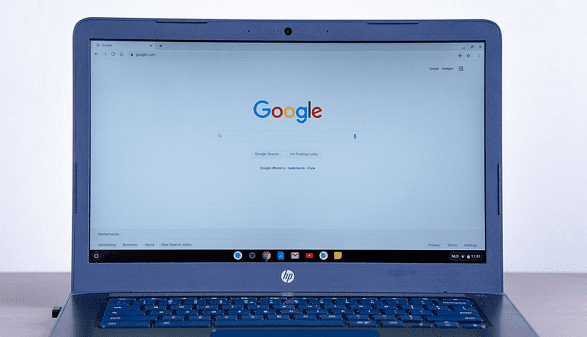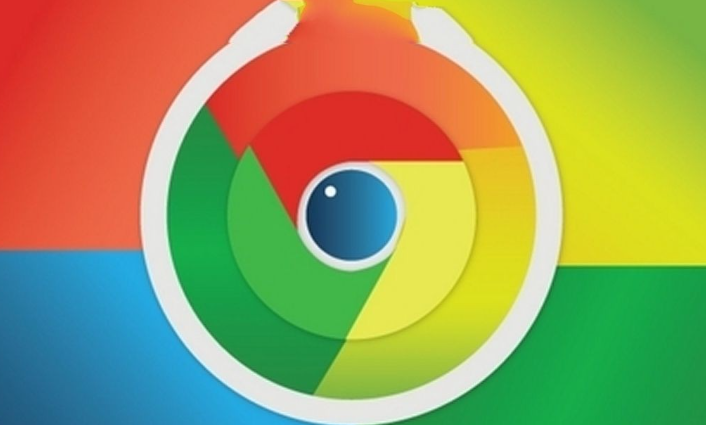当前位置:
首页 >
Google浏览器自动更新功能设置及异常排查全攻略
Google浏览器自动更新功能设置及异常排查全攻略
时间:2025-07-29
来源:谷歌浏览器官网
详情介绍

打开谷歌Chrome浏览器进入设置界面。点击浏览器右上角菜单图标(三条横线或小扳手形状),选择“关于Google Chrome”选项查看当前版本信息与更新状态。系统会自动检测是否有可用新版本并提示下载安装。若未触发自动更新机制,需手动执行后续步骤强制启动该服务。
通过任务管理器创建新进程激活更新组件。在桌面任务栏空白处右键单击选择【任务管理器】,点击左上角文件菜单下的【运行新任务】输入services.msc命令进入服务管理窗口。向下滚动找到名为“Google更新服务(gupdate)”的项目,右键打开属性面板将启动类型设置为自动模式并点击应用保存更改。随后立即点击启动按钮运行该服务程序。
同步操作第二个相关联的服务项确保完整性。再次定位到列表中的“Google更新服务(gupdatem)”条目,重复上述属性修改流程:切换启动类型为自动后应用设置,接着手动启动该服务进程。双项配置完成后返回浏览器重新检查更新可用性。
验证系统级后台进程运行状态。完成前面步骤后重启计算机使配置生效,再次打开Chrome浏览器时应当能正常接收推送通知。如果仍然无法获取更新,可尝试完全退出浏览器后再次启动触发检测逻辑。对于持续存在的连接问题,建议检查网络代理设置是否干扰了升级通道。
重置浏览器应用程序数据清除旧缓存。当自动更新循环失败形成死锁时,可通过关闭所有标签页后访问chrome://settings/resetProfileSettings路径执行临时解决方案。此操作会保留书签历史记录但清空临时文件,有助于打破因损坏文件导致的更新障碍。
调整Windows系统更新策略配合浏览器升级。部分企业环境部署的组策略可能限制第三方程序联网权限,此时需要管理员介入修改例外规则。普通用户可在控制面板的区域和语言选项中添加美国英语作为补充语言包,有时能解决区域锁定造成的更新失败问题。
监控防火墙安全软件拦截情况。某些安全防护工具会误将Chrome的升级模块识别为潜在威胁而阻止通信,暂时禁用实时防护功能测试能否成功下载新版本。若确认为此原因导致,应在白名单中添加认证条目允许合法流量通过。
通过分层级的管控策略组合运用上述方法,优先解决影响基础功能的明显错误,再逐步优化细节体验。遇到复杂问题时,可以同时开启多个面板协同工作,例如结合元素审查与控制台日志分析动态效果实现原理。日常使用时保持开发者工具熟练度,定期检查更新版本带来的新特性支持情况。
继续阅读